目录
Maven项目的创建及相关配置
@
***
一、Maven的介绍
1.Maven是什么:
Maven项目对象模型(POM),可以通过一小段描述信息来管理项目的构建,报告和文档的项目管理工具软件。
Maven除了以程序构建能力为特色之外,还提供高级项目管理工具。由于 Maven 的缺省构建规则有较高的可重用性,所以常常用两三行 Maven 构建脚本就可以构建简单的项目。由于 Maven 的面向项目的方法,许多 Apache Jakarta 项目发文时使用Maven,而且公司项目采用 Maven 的比例在持续增长。(引自百度百科)
2.Maven作用:
① 帮助我们管理依赖——导包
② 帮助我们标准化项目结构
③ 帮助我们打包
3.Maven项目的目录结构:
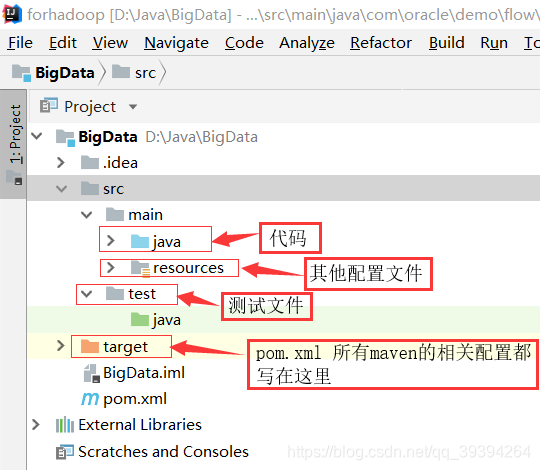
4.Maven的三点坐标:
- maven用三个参数来锁定唯一的一个项目
groupid 组id 一般是公司域名的倒写
artifactid 构件id 项目名
version 版本
5.maven的pom文件:
- 编写依赖-->导包
在pom文件中写 dependencies 里面写多个 dependency 每个里面写三点坐标
6.maven的库:
- maven通过maven的库对所有的依赖进行管理,maven的库分为本地和远程:
① 本地库的位置默认在c盘下的user下的.m2下 这个位置可以修改
② maven有全球的中央仓库 ,maven会通过pom文件解析项目中需要的jar,去本地库引用,如果本地库没有,自动从中央仓库下载
③ maven的库是可以修改位置的,通过maven的配置文件进行修改
④ 一些问题:maven的问题几乎就一个 库的问题 库在复制的时候可能会文件损坏 导致maven无法使用,或者在下载的时候 网络中断,导致下载不完整
7.maven的生命周期:
maven的生命周期中的每个阶段都完成了相应的功能 ,这些阶段分别是:
(1) clean 执行clean阶段会清除所有生成的资源,删除target目录
(2) compile 用于对maven项目进行编译 ,如果成功说明没有编译问题
(3) test 用于集成测试一般和junit结合 会测试test目录下的代码
(4) package 用于打包 将maven项目中的所有代码打成jar包 放在target下
(5) install 用于将打好的jar包安装到本地库
(6) 每个生命周期执行前都会将之前所有的生命周期执行一次
8.Maven的插件:
- Maven的很多功能都是插件形式的,如果没有,需要的时候会自动下载
二、创建maven项目
- Maven不需要安装,eclipse和IDEA已经集成maven,IDEA和maven的结合非常好,推荐使用IDEA开发工具
1.创建步骤
新建工程,选择maven
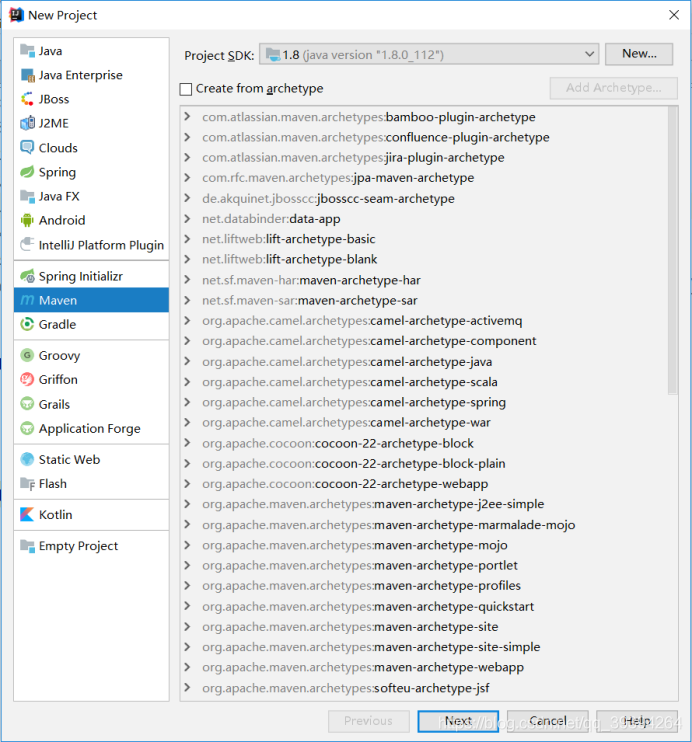
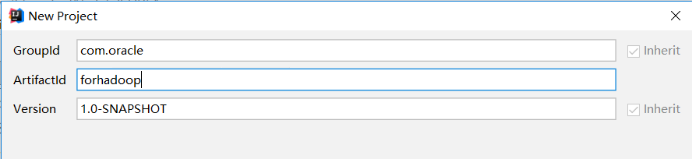
Next

Finish,完成maven项目的创建
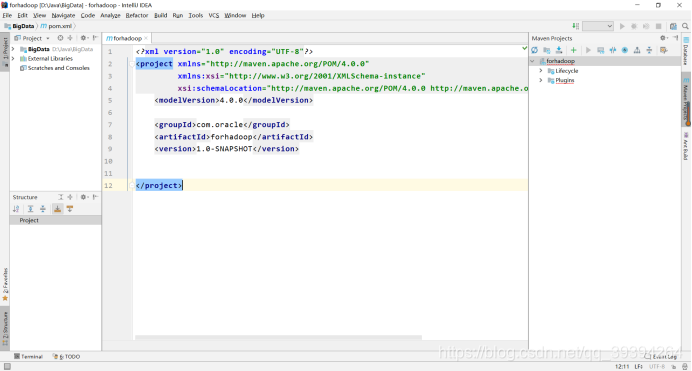
2.本地库的问题解决
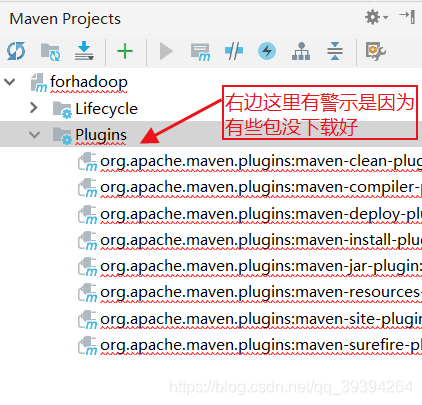
联网之后依次点Lifecycle下载,为了下次使用方便,建议修改本地库,这里提供一个比较全的本地库文件。
1.在D盘(自行选择)新建一个文件夹,将本地库文件放入

2.然后在IDEA中修改本地库文件位置,快捷键ctrl+alt+s(快捷键没被修改的情况下)弹出settings配置,修改如下
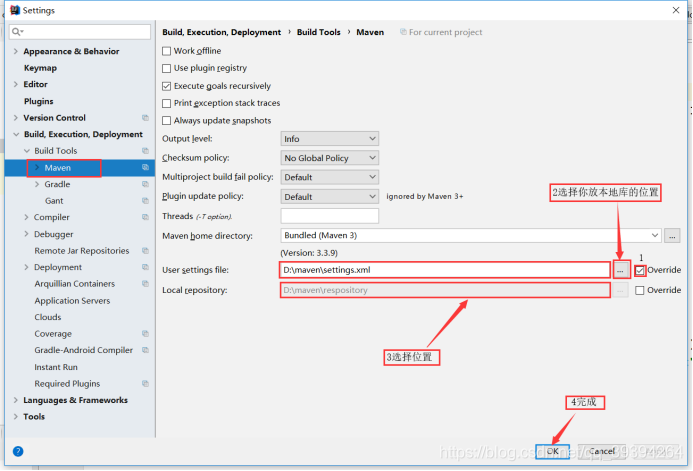
3.本地库设置完成
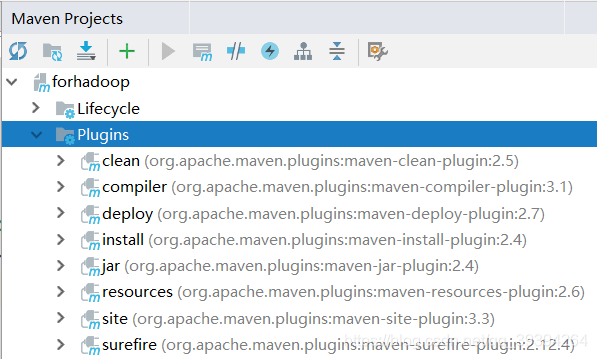
将配置文件导入,复制粘贴到resource文件夹下即可(配置文件)

本地库和配置文件工作都已做好,接下来就是测试maven项目是否搭建成功。
写出依赖关系
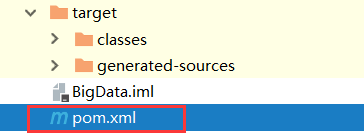
<?xml version="1.0" encoding="UTF-8"?>
<project xmlns="http://maven.apache.org/POM/4.0.0"
xmlns:xsi="http://www.w3.org/2001/XMLSchema-instance"
xsi:schemaLocation="http://maven.apache.org/POM/4.0.0 http://maven.apache.org/xsd/maven-4.0.0.xsd">
<modelVersion>4.0.0</modelVersion>
<groupId>com.oracle</groupId>
<artifactId>forhadoop</artifactId>
<version>1.0-SNAPSHOT</version>
<properties>
<project.build.sourceEncoding>UTF-8</project.build.sourceEncoding>
<hadoop.version>2.6.1</hadoop.version>
</properties>
<dependencies>
<dependency>
<groupId>org.apache.hadoop</groupId>
<artifactId>hadoop-common</artifactId>
<version>${hadoop.version}</version>
</dependency>
<dependency>
<groupId>org.apache.hadoop</groupId>
<artifactId>hadoop-hdfs</artifactId>
<version>${hadoop.version}</version>
</dependency>
<dependency>
<groupId>org.apache.hadoop</groupId>
<artifactId>hadoop-client</artifactId>
<version>${hadoop.version}</version>
</dependency>
<dependency>
<groupId>junit</groupId>
<artifactId>junit</artifactId>
<version>3.8.1</version>
<scope>test</scope>
</dependency>
</dependencies>
</project>测试类:src包下
public class TestHelloMaven {
public static void main(String[] args) {
System.out.println("hello maven");
}
}控制台输出:
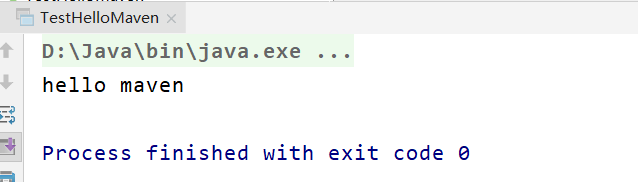
Maven项目搭建成功,任务完成。
目前我也是刚刚入门,可能会有细节遗漏或者理解上面有些偏差,后续会有所更改,谨以此记录学习,也提供给需要者。
文件等后续补上。。。